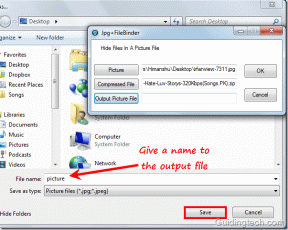7 parasta korjausta Androidille, joka ei tallenna yhteystietoja
Sekalaista / / November 17, 2023
Android-puhelimesi on tehokas laite, joka voi tehdä monia asioita, mutta se voi olla turhauttavaa, jos se ei toimi haluamallasi tavalla. Se voi esimerkiksi olla ärsyttävää, kun yrität lisätä juuri tapaamasi henkilön yhteystietoja, eikä Android-laitteesi voi tallentaa niitä.
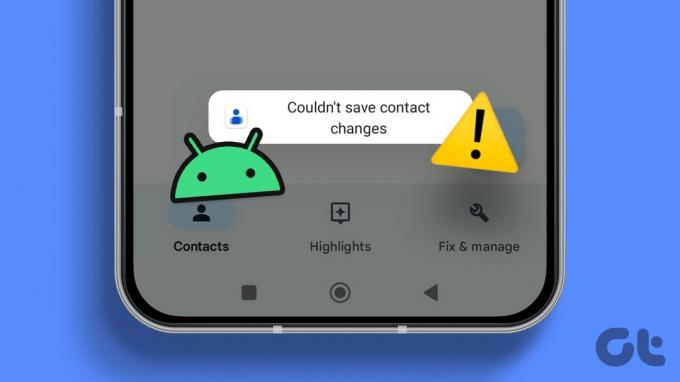
The Yhteystiedot-oletussovellus Androidissa laite voi vaihdella puhelimesi valmistajan mukaan. Seuraavien ratkaisujen pitäisi kuitenkin auttaa ratkaisemaan ja ratkaisemaan yhteystietojen säästämiseen liittyviä ongelmia missä tahansa Android-puhelimessa.
1. Pakota sovellus sulkemaan ja avaamaan se uudelleen
Sovelluksen pakottaminen sulkemaan Androidissa lopettaa kaikki sovelluksen prosessit, mikä voi auttaa, kun sovellus ei toimi kunnolla. Jos et voi tarkastella äskettäin lisättyjä yhteystietoja pienen ongelman vuoksi, sovelluksen uudelleenkäynnistyksen pitäisi korjata ongelma.
Paina pitkään Yhteystiedot-sovelluksen kuvaketta ja napauta tietokuvaketta tuloksena olevasta valikosta. Napauta sitten Pakota pysäytys -vaihtoehtoa alareunassa.


Avaa sovellus uudelleen ja tarkista, näkyykö yhteystietosi.
2. Määritä Yhteystiedot-sovellus näyttämään kaikki merkinnät
Oletko käyttänyt suodattimia tai määrittänyt Yhteystiedot-sovelluksen näyttämään vain tietyn tilin merkinnät? Jos näin on, se saattaa estää Androidia näyttämästä uusia yhteystietoja, jolloin näyttää siltä, että se ei tallenna niitä.
Useimmissa Android-puhelimissa oletusvaihtoehtona on Google-yhteystiedot. Jos käytät samaa, avaa se, napauta yläreunassa olevaa kolmen pisteen valikkokuvaketta ja valitse Mukauta näkymää.


Valitse Kaikki yhteystiedot -vaihtoehto.
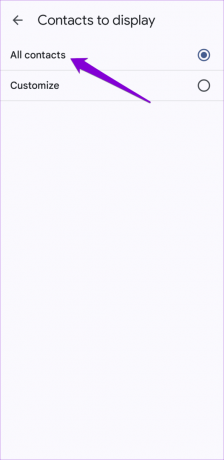
Jos käytät Samsung Galaxy -puhelinta, sinun on varmistettava, että et etsi juuri lisättyjä yhteystietoja tietystä ryhmästä. Napauta valikkokuvaketta (kolme vaakasuoraa viivaa) vasemmassa yläkulmassa ja valitse Kaikki yhteystiedot. Tämän jälkeen Yhteystiedot-sovelluksen pitäisi näyttää kaikki merkinnät, mukaan lukien äskettäin lisätyt yhteystietosi.


3. Kokeile tallentaa yhteystiedot puhelimeesi
Joskus Androidilla voi olla ongelmia yhteystietojen tallentamisessa Google-, Samsung- tai Outlook-tiliisi. Tämä voi johtua todennusongelmista, synkronointivirheistä tai muista tilikohtaisista ongelmista. Voit yrittää tallentaa yhteystiedot puhelimesi paikalliseen tallennustilaan nähdäksesi, auttaako se.
Avaa puhelimesi Yhteystiedot-sovellus, luo uusi yhteystieto napauttamalla plus-kuvaketta ja anna kaikki tarvittavat tiedot. Valitse yläreunassa olevasta avattavasta valikosta Laite tai Puhelin. Napauta sitten Tallenna.

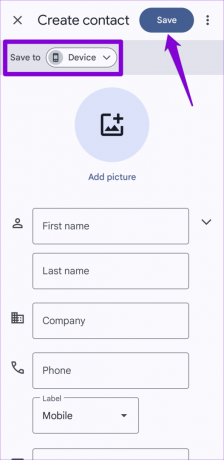
Kun olet tallentanut yhteystiedon, tarkista, näkyykö se odotetulla tavalla.
4. Käytä Oletusyhteystiedot-sovellusta
Pikaviestisovellukset, kuten Telegram ja WhatsAppin avulla voit myös lisätä uusia yhteystietoja Androidille. Jos Androidillasi on ongelmia yhteystietojen tallentamisessa jonkin näistä sovelluksista, ongelma voi johtua itse sovelluksesta.
Voit lisätä uuden yhteystiedon oletusarvoisen Yhteystiedot-sovelluksen avulla ja katsoa, toimiiko se. Jos on, harkitse tyhjennä ongelmallisen sovelluksen välimuisti ja päivittämällä sen mahdollisten ongelmien korjaamiseksi.
5. Salli tarvittavat luvat
Pixel-, Samsung- tai minkään muun Android-puhelimen Yhteystiedot-sovellus ei ehkä pysty tallentamaan yhteystietoja, jos sillä ei ole tarvittavia käyttöoikeuksia. Tämän ratkaisemiseksi sinun on annettava Yhteystiedot-sovellukselle kaikki sen tarvitsemat käyttöoikeudet.
Vaihe 1: Paina pitkään Yhteystiedot-sovelluksen kuvaketta ja napauta tietokuvaketta tuloksena olevasta valikosta. Valitse sitten Käyttöoikeudet.


Vaihe 2: Käy jokainen lupa yksitellen läpi ja salli se.


6. Tyhjennä sovellusvälimuisti
Oletetaan, että et voi tallentaa uusia yhteystietoja Android-laitteeseesi, vaikka olet antanut kaikki tarvittavat käyttöoikeudet. Siinä tapauksessa Yhteystiedot-sovellukseen liittyvät olemassa olevat välimuistitiedot voivat aiheuttaa ongelmia. Voit tyhjentää Yhteystiedot-sovelluksen välimuistin nähdäksesi, ratkaiseeko se ongelman.
Vaihe 1: Paina pitkään Yhteystiedot-sovelluksen kuvaketta ja napauta i-kuvaketta tuloksena olevasta valikosta.

Vaihe 2: Siirry kohtaan Tallennus ja napauta Tyhjennä välimuisti -vaihtoehtoa alareunassa.


7. Päivitä sovellus
Oletko sinä poistanut automaattiset sovelluspäivitykset käytöstä Androidissa tai iPhonessa? Jos näin on, saatat käyttää Yhteystiedot-sovelluksen vanhentunutta versiota, mikä voi joskus johtaa ongelmiin.
Siirry Play Kauppaan ja etsi yhteystietosovellus. Jos uudempi versio on saatavilla, asenna se napauttamalla Päivitä. Tämän jälkeen sovelluksen pitäisi pystyä tallentamaan yhteystiedot kuten ennenkin.
Älä menetä yhteyksiäsi
Useimmat meistä luottavat puhelimiimme ystävien, perheen ja työtovereiden yhteystietojen tallentamiseen ja hallintaan. Siksi voi olla turhauttavaa, kun Android ei pysty tallentamaan yhteystietoja ja aiheuttaa sinulle ongelmia. Toivomme, että jokin yllä olevista vinkeistä on auttanut sinua korjaamaan taustalla olevan ongelman ja voit tallentaa uudet yhteystiedot kuten ennenkin.
Päivitetty viimeksi 10. lokakuuta 2023
Yllä oleva artikkeli saattaa sisältää kumppanilinkkejä, jotka auttavat tukemaan Guiding Techiä. Se ei kuitenkaan vaikuta toimitukselliseen eheyteemme. Sisältö pysyy puolueettomana ja autenttisena.

Kirjoittanut
Pankil on rakennusinsinööriksi tullut freelance-kirjailija Ahmedabadista, Intiasta. Saavuttuaan Guiding Techiin vuonna 2021, hän on perehtynyt Androidin, iOS: n, Windowsin ja verkon ohjeiden ja vianetsintäoppaiden maailmaan Guiding Techissä. Kun aika sallii, hän kirjoittaa myös MakeUseOfiin ja Techwiseriin. Sen lisäksi, että hän rakastaa mekaanisia koskettimia, hän on kurinalainen jalkafani ja jatkaa kansainvälisten matkojensa suunnittelua vaimonsa kanssa.